window10如何用蓝牙音响 Win10如何使用无线连接音箱并播放声音
更新时间:2023-10-27 11:02:24作者:jiang
window10如何用蓝牙音响,在现代的科技时代,蓝牙音响已经成为许多人生活中必不可少的一部分,而对于使用Windows 10操作系统的用户来说,如何通过蓝牙无线连接音箱并播放声音成为了一个常见的问题。幸运的是Windows 10操作系统提供了简便的方法来实现这一目标。通过一系列简单的步骤,您可以轻松地将您的Windows 10电脑与蓝牙音响连接起来,并享受高品质的音乐和声音体验。本文将为您介绍如何在Windows 10中使用蓝牙音响,并展示如何连接和播放声音。无论是在家中、办公室还是旅途中,您都可以随时随地享受到无线音乐的乐趣。
方法如下:
1首先打开windows设置界面,选择设备。将蓝牙开关打开,选择上方添加蓝牙或其它设备,找到音箱选项,点击连接。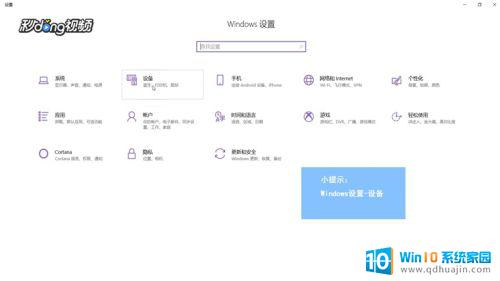 2接着就可以看到连接好的音箱图标,选择右侧声音设置。在输出设备中找到音响。
2接着就可以看到连接好的音箱图标,选择右侧声音设置。在输出设备中找到音响。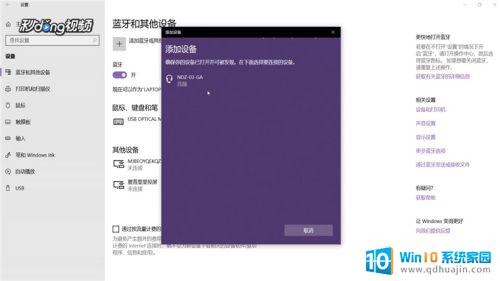 3最后点击右侧的声音控制面板,选择音响。将其设为默认值,点击确定,即可完成所有操作。
3最后点击右侧的声音控制面板,选择音响。将其设为默认值,点击确定,即可完成所有操作。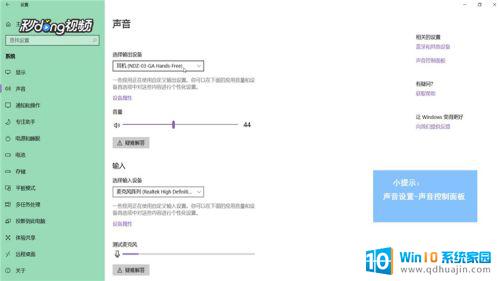
以上内容详细介绍了如何在Windows 10上使用蓝牙音响,有需要的用户可以按照本文提供的步骤进行操作,希望对大家有所帮助。





